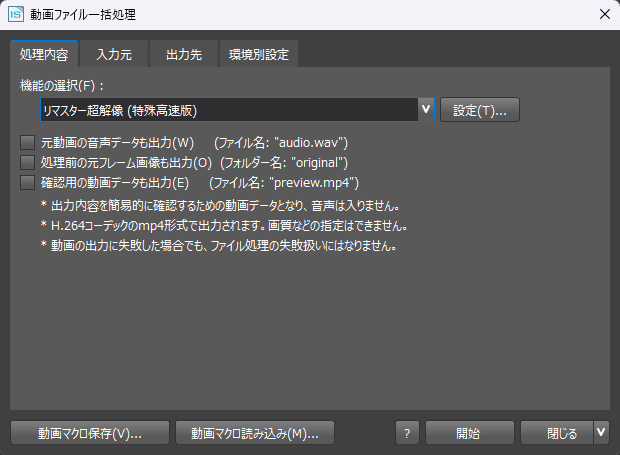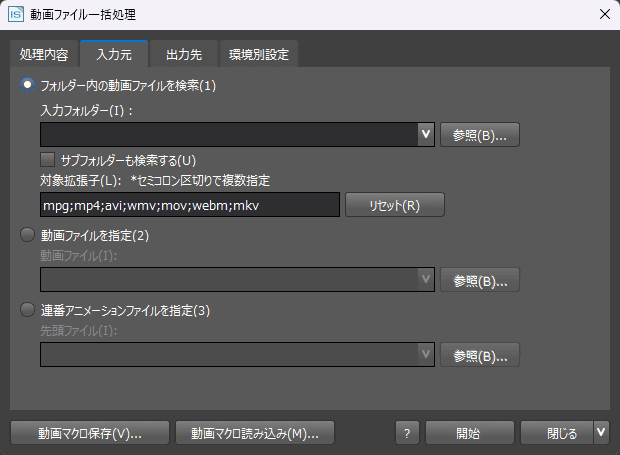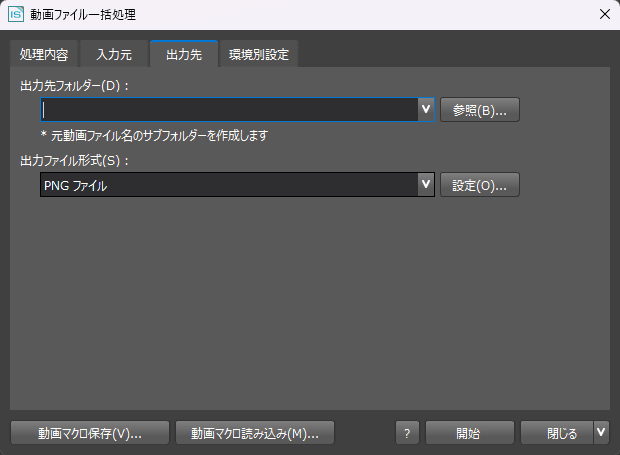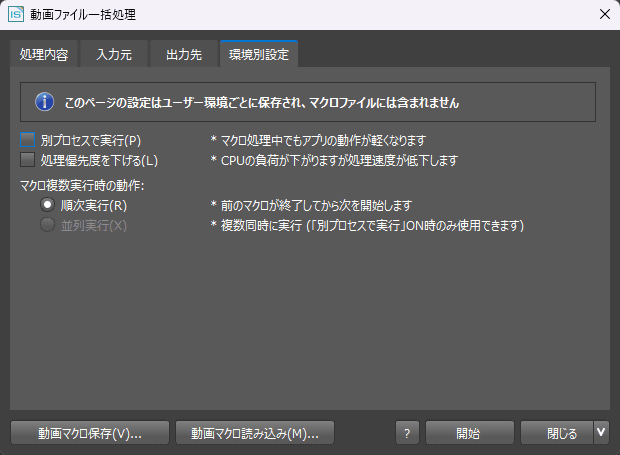「動画ファイル一括処理」は動画ファイルの1フレーム単位に「リマスター超解像」「リマスター画像復元」「拡大縮小」「キャンバスサイズ変更」などを適用し、連番画像ファイルとして出力する機能です。
「動画ファイル一括処理」ダイアログを開く
メインメニューの「ツール」から「動画ファイル一括処理」のダイアログを開きます。
| メインメニューの「ツール」から「動画ファイル一括処理」を選択する | 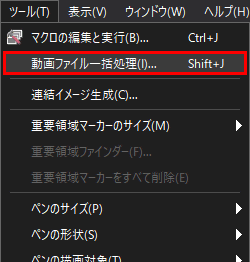 |
選択すると、動画ファイル一括処理ダイアログが表示されます。
動画ファイル一括処理
動画ファイル一括処理ダイアログについて解説します。
処理内容
| 機能の選択 |
適用する機能を指定します。
|
|---|---|
| 元動画の音声データも出力 | 元動画に音声が含まれている場合、音声を抜き出しWAVファイルを同時に出力します。 |
| 処理前の元フレーム画像も出力 |
元の未加工のフレーム画像を ”original”フォルダーへ同時に出力します。 |
| 確認用の動画データも出力 |
指定した出力ファイルの他に、確認用の動画ファイル(H.246 MP4フォーマット)を出力します。 |
入力元
| フォルダー内の動画ファイルを検索 | 処理したい動画ファイルが保存されているフォルダーを指定します。
”サブフォルダーを検索する”にチェックを入れた場合は、指定フォルダー以下のファイルにも適用します。 ”対象拡張子”では、処理したい動画ファイルの拡張子を指定します。 |
|---|---|
| 動画ファイル指定 |
特定の1つの動画ファイルのみを処理したい場合に使用します。 |
| 連番アニメーションファイルを指定 |
連番画像ファイルの先頭番号のファイルを指定することで、連番画像を動画ファイルとして処理します。 |
出力先
| 出力先フォルダー |
処理後の連番画像の出力先フォルダーを指定します。 |
|---|---|
| 出力ファイル形式 |
出力する画像ファイルの形式を設定します。 出力可能なファイル形式は、PNG、JPEG、BMP、WebP、AVIFファイルです。 |
環境別設定
| 別プロセス実行 |
マクロ実行を別プロセスで実行するので、別の作業を行う際動作が軽くなります。 |
|---|---|
| 処理優先度を下げる |
マクロ処理におけるCPU負荷を下げます。他の作業を行う場合に適しますが、マクロ自体の処理は低下します。 |
| マクロ複数実行時の動作 | 前のマクロが終了してから順次開始する「順次実行」、服風のマクロを同時に並行して実行する「並列実行」を選択できます。 |
ダイアログの下部の各種ボタン
| 動画マクロ保存 |
ダイヤログで設定した内容を保存します。 |
|---|---|
| 動画マクロ読み込み | 以前保存した設定を呼び出します。 |
| 開始 |
ダイアログで設定した状態で「動画ファイル一括処理」を適用します。 |
| 閉じる |
ダイアログを閉じます。 閉じる際、全体のダイアログ設定内容を保持します。 |
関連ページ
- ウィンドウ
各種ウィンドウについて解説しています。 - メインメニュー・ツールバー
メインメニュー・ツールバーについて解説しています。 - リマスター超解像(Clear waifu2x)
リマスター超解像(Clear waifu2x)について解説しています。